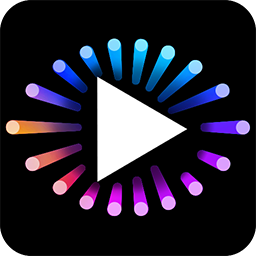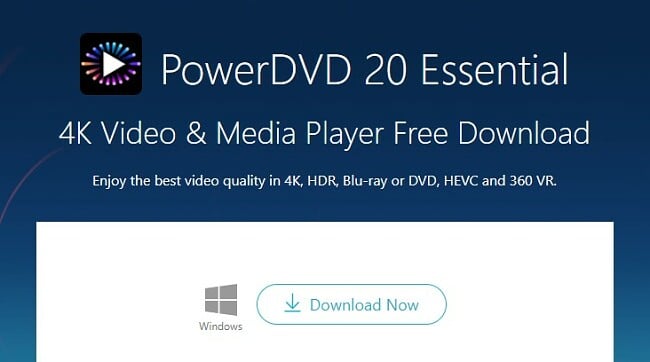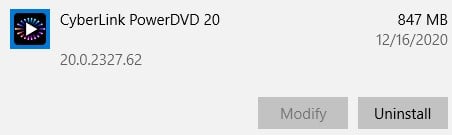Descargar CyberLink PowerDVD gratis - 2024 Última versión
PowerDVD es un reproductor y organizador multimedia completo que funciona en la mayoría de los dispositivos e incluso se extiende a la TV. Es compatible con casi todos los formatos de vídeo y audio, incluidos los DVD y Blu-ray físicos y, además, puede convertir cualquier colección de imágenes en una presentación de diapositivas.
PowerDVD escanea totalmente los dispositivos y agrupa todos los archivos multimedia según diferentes categorías, con secciones para fotos, música, programas de televisión y películas. También dispone de una pestaña para mostrar todos los archivos multimedia en una ubicación.
Aunque PowerDVD suele ser un producto premium, es posible conseguir 30 días gratis sin tener introducir ningún dato de pago si sigues las siguientes instrucciones.
Cómo descargar e instalar CyberLink PowerDVD gratis
- Haz clic en el botón Descargar de la barra lateral y se abrirá la página de descarga de PowerDVD en una nueva pestaña.
- Pulsa el botón Descargar ahora y, automáticamente, en tu PC se descargará el archivo EXE.
![Descarga Power DVD]()
- Cuando termine de descargarse el archivo en tu PC, ábrelo y se iniciará el asistente de configuración.
- Haz clic en Iniciar para descargar el software.
- Cuando se complete la descarga, haz clic en el botón Instalar ahora.
- Elige tu idioma preferido y la carpeta de destino o utiliza la opción por defecto y haz clic en Siguiente.
- Tendrás que hacer clic en el botón Aceptar para aceptar el Acuerdo de licencia.
- PowerDVD se instalará en tu PC.
- Cuando la instalación haya finalizado, pulsa el botón Iniciar PowerDVD.
Cómo crear una cuenta de PowerDVD
- Cuando abras PowerDVD por primera vez, tendrás la opción de configurar el Modo PC o el Modo TV. En cualquiera de los dos casos, deberás iniciar sesión en tu cuenta de CyberLink. Si no dispones aún de una cuenta, haz clic en el botón Registro rápido.
- Introduce un correo electrónico válido y crea una contraseña segura.
- Para confirmar tu cuenta, recibirás un correo electrónico de verificación cuando pulses el botón Activar mi cuenta.
- Ahora puedes volver a la ventana de PowerDVD e iniciar sesión en tu nueva cuenta.
Cómo desinstalar PowerDVD
Si crees que PowerDVD no es el reproductor y organizador multimedia adecuado para ti, puede que prefieras consultar las siguientes alternativas gratuitas. Desinstalar el programa por completo de tu PC es fácil y solo tienes que seguir estos sencillos pasos.
- Escribe Agregar o quitar programas en la búsqueda de Windows y pulsa la tecla Intro.
- Desplázate por la lista de programas instalados hasta que encuentres CyberLink PowerDVD y, a continuación, haz clic en Desinstalar.
![]()
- Confirma que quieres eliminar PowerDVD para que el programa de desinstalación lo borre por completo de tu PC.
Resumen de CyberLink PowerDVD
Al igual que los buenos vinos, Cyberlink PowerDVD parece mejorar con el tiempo. No obstante, a diferencia del vino, que mejora naturalmente, el equipo de CyberLink que hay detrás de PowerDVD sigue añadiendo funciones novedosas y mejoras con cada versión nueva. Lo que empezó siendo un software seguro para reproducir DVD físicos en los PC se ha convertido en uno de los programas multimedia más completos disponible.
PowerDVD dispone de todos los códecs más recientes instalados en su biblioteca, lo que le permite reproducir casi cualquier archivo digital, además de los DVD y Blu-ray. El programa admite visualización en HD, incluida la resolución 4K y 8K.
PowerDVD es muy fácil de utilizar y te permite organizar todos tus archivos multimedia digitales en tu PC, lo que incluye fotos, música, programas de televisión y películas. Además, es capaz de clasificar automáticamente los vídeos por programa de televisión o película, categoría, año de estreno, sistema de clasificación de estrellas, reproducción reciente o no vista aún.
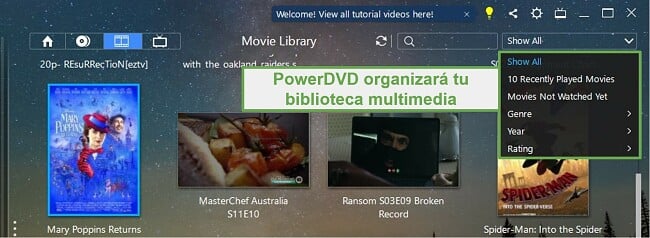
Funciones de PowerDVD
- Reproducción ininterrumpida: PowerDVD guarda los puntos de parada de cualquier vídeo y reinicia la reproducción en el mismo lugar, aunque lo veas en un dispositivo distinto.
- TrueTheater: las mejoras de vídeo y audio realizadas en nuestros vídeos nos darán la sensación de estar en el cine. Esta función incluye ayuda extendida de GPU para HDR 10.
- Vídeos online: PowerDVD permite ver vídeos en streaming directamente desde YouTube y Vimeo.
- Compatible con RV: conecta tu dispositivo de RV a tu PC o teléfono para obtener una experiencia completa de 360 grados.
- Vídeos en streaming en tu TV: PowerDVD es compatible con Chromecast, Roku y AppleTV.
- Adición de marcadores: puedes añadir un marcador a cualquier vídeo, lo que facilita volver a una parte específica sin tener que avanzar o rebobinar.
- Acceso a tus archivos multimedia desde cualquier lugar: tienes 2 GB de almacenamiento en la nube de CyberLink, lo que te permite compartir vídeos con tus amigos y tu familia, además de acceder al contenido desde cualquier parte.
Alternativas gratuitas a CyberLink PowerDVD
- VLC Player: este reproductor multimedia gratuito de código abierto puede trabajar con casi cualquier formato de vídeo o audio. No te dejes engañar por su diseño básico: se trata de un software potente que permite a los usuarios crear listas de reproducción, añadir subtítulos, reproducir archivos ZIP comprimidos, además de abrir torrents mientras se están descargando.
- GOM Player: GOM Player es un reproductor de vídeo gratuito con muchas funciones avanzadas, que es compatible con la gran mayoría de los formatos de vídeo. Asimismo, puedes descargar un control remoto de GOM para la reproducción desde tu teléfono, una herramienta interna que te permite buscar vídeos de 360 grados en YouTube, así como una herramienta de búsqueda de subtítulos.